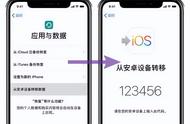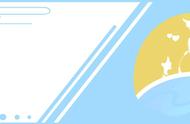最近估计大家买的iPhone陆陆续续已经到手里了,那还没到的伙伴可以期待一下哦,那等iphone到手后,怎么将旧手机的资料转移到新的iPhone里呢?今天先给大家科普一下iPhone之间的转移,明天会把安卓的也分享出来。
那iPhone除了通过iTunes或iCloud备份恢复数据以外,其实要将旧iPhone资料转移到新机里,超级简单,只需要4步就可以完成资料转移,手机还没到的伙伴可以先收藏,等到了可以直接用起来~

现在iphone的手机,基本已经不需要再像以前一样需要透过电脑或iCloud备份来去转移资料,现在只需要连上相同Wi-Fi扫码,就可以把旧手机的资料转移到新手机上,包含通讯录、app记录、照片、音乐、微信资料等等等,只要你内存足够,基本是1:1还原,而且在转移资料后,旧手机上的资料也同样还在。
不过转移资料前,大家还是得先准备几个前置的条件:
1. 两台手机同时连接相同的Wi-Fi
2. 如果没网络可以通过实体线传送(基本可以忽略了,真不行就脸皮厚点出去蹭~)
3. 确定新手机的内存是否足够哦
4. 新旧手机保持电量足够
5. 开启蓝牙功能
6. 新旧设备版本都要在iOS12.4以上(12.4以前的系统就没法用这个功能了哦)
7. 检查两台手机的系统版本:测试对测试、正式版对正式版(不可以测试版转移到正式版哦)
8. 转移的旧iphone系统版本不能高过新iphone的系统版本
9. ipad的资料无法转移到iphone里
如果是安卓的资料需要转移到iphone里,请参考明天的文章哦。
如果没有Wi-Fi,那可以使用有线的方式进行连接,利用「Lightning转Lightning 迁移线」连接来转移iphone系统资料。这个和用wifi转移资料步骤差不多,不过现阶段一般很少小伙伴会没有Wi-Fi吧~我就不细讲啦,真有需求在找我~

iPhone转移资料的4个步骤
iPhone之间转移资料,现在只需要通过「快速开始」功能借助Wi-Fi就可以完成新旧手机之间的资料转移
步骤一. 进入 iPhone 快速开始流程如果你的iPhone在还没有转移资料就已经进入到iOS16的主画面里,那第一步就是得把手机格式化「抹掉所有内容和设置」,然后重新进入设置界面设置,操作步骤是:
1. 打开「设置」
2. 找到「通用」
3. 滑到最下面的「传输或还原iPhone」
4. 点击「抹掉所有内容和设置」,输入id账号密码,等待片刻即可

新iPhone开机后,会看到「你好」、「Hello」欢迎界面➡进入选择语言界面,选择你喜欢的语言,将旧iPhone放在旁边,会立刻跳出「快速开始」设定新的iPhone提示。
温馨提示:如果没有跳出「设定新的iPhone」提示,那将两台手机重开机,并检查蓝牙有没有开启,以及是否连接到同一个Wi-Fi里。